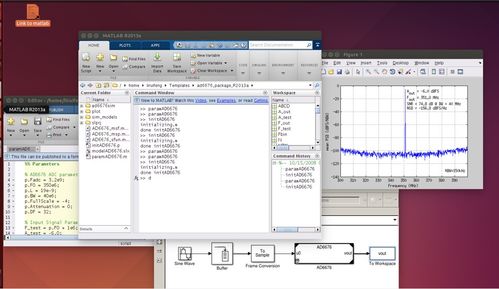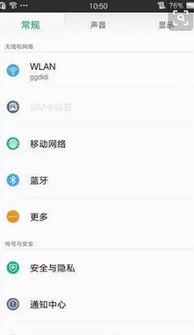m2硬盘怎么装系统,轻松实现系统迁移与升级
时间:2024-11-25 来源:网络 人气:
M.2硬盘装系统全攻略:轻松实现系统迁移与升级
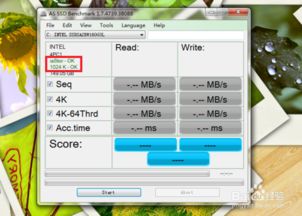
随着固态硬盘(SSD)技术的不断发展,M.2接口的固态硬盘因其小巧的体积和出色的性能,成为了许多用户的首选。本文将为您详细讲解如何使用M.2硬盘安装操作系统,包括系统迁移和升级等操作。
一、准备工具与材料

在开始安装系统之前,您需要准备以下工具和材料:
一台支持M.2接口的电脑
一块M.2固态硬盘
一个U盘或移动硬盘(用于制作启动盘)
Windows安装镜像(ISO文件)
二、制作启动盘
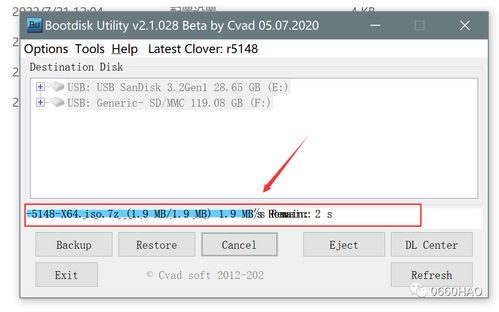
首先,您需要将Windows安装镜像(ISO文件)烧录到U盘或移动硬盘上,制作成启动盘。以下是制作启动盘的步骤:
下载并安装一个ISO文件烧录工具,如UltraISO、PowerISO等。
将U盘或移动硬盘插入电脑,并打开烧录工具。
选择“打开”按钮,找到Windows安装镜像(ISO文件)。
选择U盘或移动硬盘作为烧录目标,点击“烧录”按钮开始制作启动盘。
三、进入BIOS设置启动顺序

在制作好启动盘后,您需要进入BIOS设置启动顺序,将U盘或移动硬盘设置为第一启动设备。以下是进入BIOS设置启动顺序的步骤:
重启电脑,在启动过程中按下相应的键进入BIOS设置,通常是F2、F10或DEL键。
在BIOS设置界面中,找到“Boot”或“Boot Options”选项。
将U盘或移动硬盘设置为第一启动设备,保存并退出BIOS设置。
四、安装操作系统
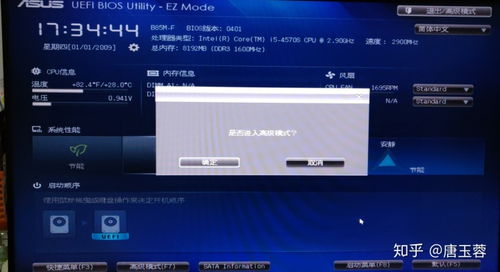
完成BIOS设置后,电脑将自动从U盘或移动硬盘启动,进入Windows安装界面。以下是安装操作系统的步骤:
选择“安装Windows”选项,点击“下一步”。
选择“自定义:仅安装Windows(高级)”选项,点击“下一步”。
选择M.2固态硬盘作为安装位置,点击“下一步”。
等待系统安装完成,重启电脑。
五、系统迁移与升级
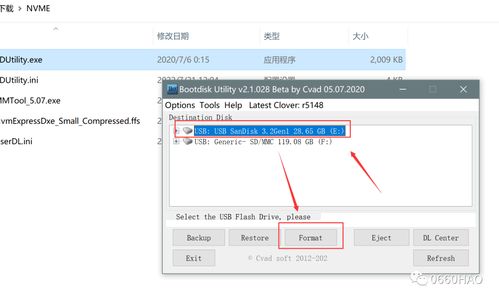
如果您想将现有系统迁移到M.2硬盘或升级系统,可以按照以下步骤操作:
下载并安装Windows系统迁移工具,如Macrium Reflect、EaseUS Todo Backup等。
选择“系统迁移”或“系统备份”功能,按照提示操作。
选择M.2固态硬盘作为目标位置,开始迁移或备份系统。
等待操作完成,重启电脑。
相关推荐
教程资讯
教程资讯排行